很多时候,当电脑用了一段时候后,就会感觉系统的磁盘划分的不合理。
比如,系统盘C盘太大,D盘E盘等放文件的太小,这个时候,对于喜欢让电脑整整齐齐的人,C盘放系统、D盘放文件、E盘放视频,等等,当看到所有文件都在C盘或者分盘不是很明确的时候,是非常难受的。

今天就教你磁盘空间一分为二,没有装满的分区都可以操作,不影响磁盘文件,C盘也可以操作。
这次举例,是小编电脑C盘太大,有180G,所以把C盘拆分开,分出一个新盘来放一些文件。
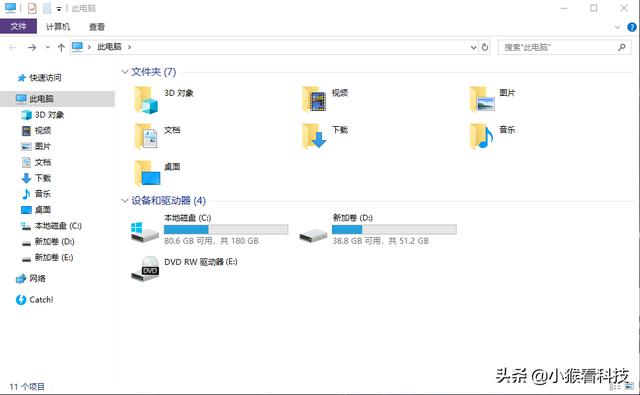
1.在桌面此电脑(我的电脑)右击,选择“管理”
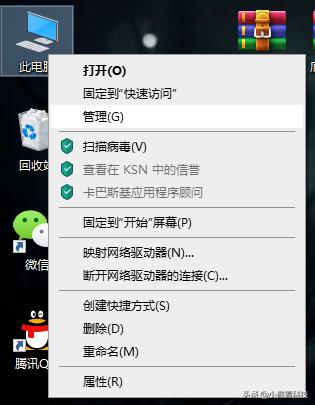
2. 进入之后,选择“存储--磁盘服务”
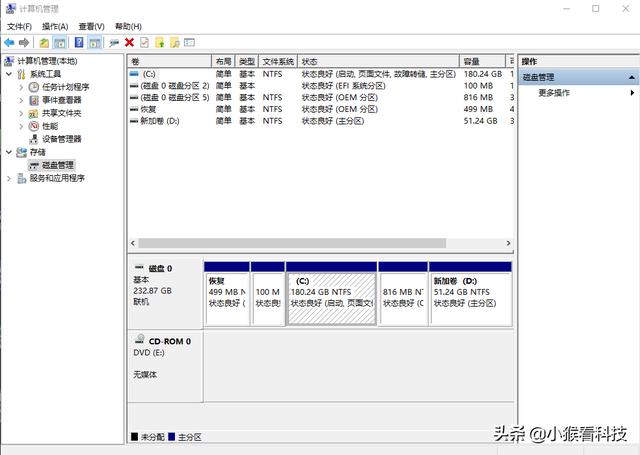
3.选择你想拆分的盘,比如小编想拆分C盘,就选择C盘,然后右击,选择“压缩卷”

4.点击后,会看到可压缩的空间,这部分可压缩的空间,就是你可以拆分出一个新盘的大小,当然你可以选择自己需要的大小,比如小编的就是可压缩大小为85081MB,可我实际只想让新盘50多G,所以就输入压缩大小为55000MB。
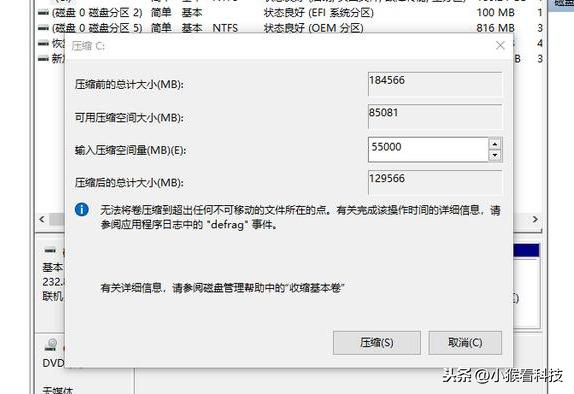
5.然后点击“压缩”之后,就会出现如下图的一个黑色的未分配磁盘空间,可以看出这部分,就是存C盘里拆出来的,C盘由之前的180G,变为126.53G了。
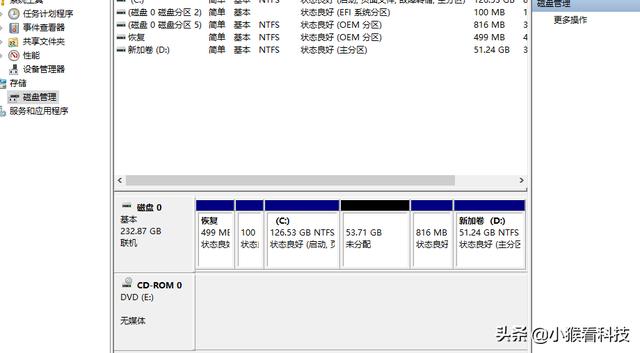
6.接下来开始分新盘,点击未分配的那一部分,右击,选择新建简单卷
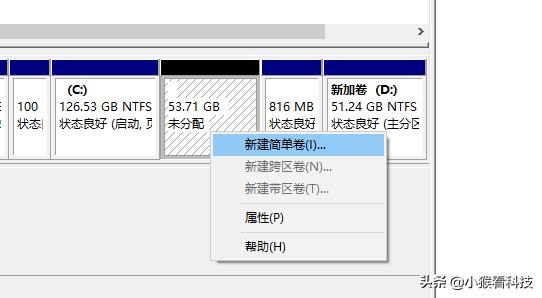
7.点击选择新建简单卷之后,直接一直点下一步就可以了,没有什么要注意的。
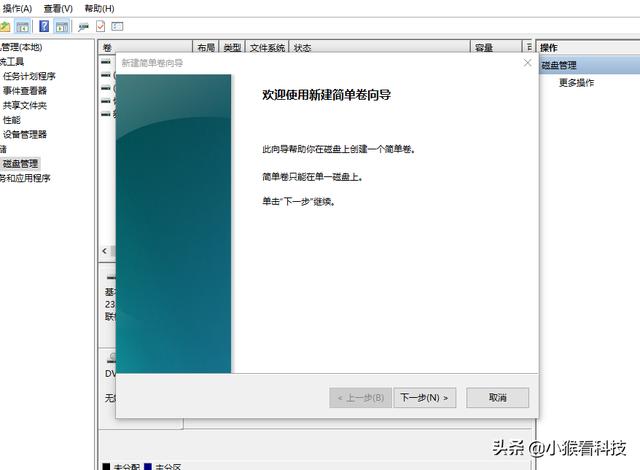
8.完成后,就会看到新盘已经划分出来了,F盘,大小53.71G
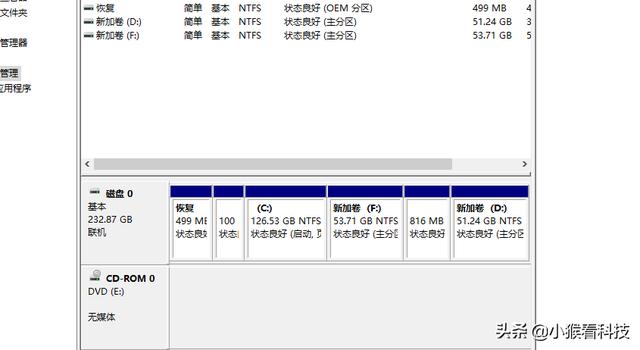
9.再回到我的电脑,可以看出C盘减小,新增空白盘F盘。
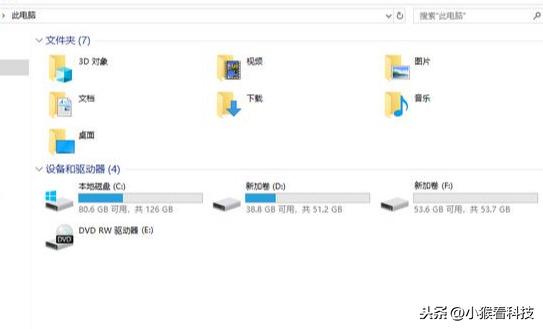
到这里就结束了,比较大的一个磁盘分区,拆分为两个,原磁盘(C盘)文件不变哦。






 本文介绍如何将一个过大的磁盘分区(如C盘)合理地拆分成两个分区,适用于那些希望整理磁盘空间,使其更加合理的用户。教程详细描述了从开始到结束的整个过程,包括使用磁盘管理工具进行压缩卷、新建简单卷等步骤。
本文介绍如何将一个过大的磁盘分区(如C盘)合理地拆分成两个分区,适用于那些希望整理磁盘空间,使其更加合理的用户。教程详细描述了从开始到结束的整个过程,包括使用磁盘管理工具进行压缩卷、新建简单卷等步骤。
















 1520
1520

 被折叠的 条评论
为什么被折叠?
被折叠的 条评论
为什么被折叠?








